Πώς να διαγράψετε την προσωρινή μνήμη DNS σε Windows και Mac
Μερικές φορές συμβαίνει ότι ενώ εργάζεστε σε υπολογιστή δεν μπορείτε να αποκτήσετε πρόσβαση σε συγκεκριμένους ιστότοπους, διευθύνσεις IP ή μπορεί να αντιμετωπίσετε άλλα προβλήματα που σχετίζονται με το Διαδίκτυο. Ο καλύτερος τρόπος για να λύσετε όλα αυτά τα προβλήματα είναι η επαναφορά ή η διαγραφή της προσωρινής μνήμης DNS.
Κάνοντας αυτό το DNS αποκαθίσταται και τα προβλήματα που μπορεί να αντιμετωπίζετε θα εξαφανιστούν επίσης. Μετά από αυτό, θα μπορείτε να χρησιμοποιήσετε το Διαδίκτυο ή να αποκτήσετε πρόσβαση στον ιστότοπο που ενδέχεται να μην φορτώνεται νωρίτερα. Για να ξεπλύνετε την προσωρινή μνήμη DNS, μπορείτε να ακολουθήσετε τα βήματα που αναφέρονται τόσο για Windows όσο και για Mac.
Περιεχόμενα
Τι είναι η προσωρινή μνήμη DNS;
Η προσωρινή μνήμη DNS είναι η αποθήκευση όλων των ονομάτων τομέα ιστοτόπων, των διευθύνσεων IP και των αρχείων τους που είναι αποθηκευμένα στο σύστημα. Αυτή η προσωρινή μνήμη μπορεί μερικές φορές να καταστεί παρωχημένη, καθώς ο διακομιστής ή οι διευθύνσεις IP μπορούν να αλλάζουν από καιρό σε καιρό και σε περίπτωση που αποκτήσετε πρόσβαση σε οποιονδήποτε ιστότοπο από τις εγγραφές στη μνήμη cache DNS, ενδέχεται να εμφανιστεί σφάλμα DNS. Για να επιλύσετε αυτά τα προβλήματα, μπορείτε είτε να διαγράψετε είτε να ξεπλύνετε την προσωρινή μνήμη DNS για να επαναφέρετε τον ιστότοπο ή τις συνδέσεις στο Διαδίκτυο.
Flush DNS Cache
Εδώ θα βρείτε τα βήματα και τις μεθόδους που μπορείτε να χρησιμοποιήσετε για να διαγράψετε, να διαγράψετε ή να επαναφέρετε την προσωρινή μνήμη DNS χρησιμοποιώντας απλώς τη γραμμή εντολών και τις εντολές.
Εκκαθάριση προσωρινής μνήμης DNS στα Windows
Μπορείτε να ελέγξετε την προσωρινή μνήμη DNS από τη γραμμή εντολών στα Windows. Τύπος ipconfig / displaydns και επιλέξτε πατήστε enter. Στη συνέχεια, η οθόνη εντολών θα εμφανίσει όλα τα DNS που υπάρχουν στο σύστημα και μπορείτε να μετακινηθείτε για να τα δείτε.
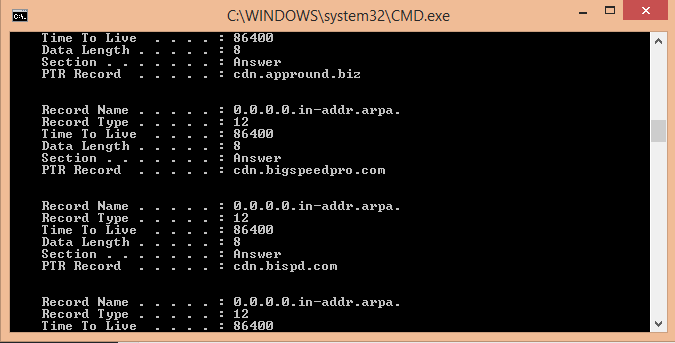
Τώρα για να διαγράψετε ή να διαγράψετε την προσωρινή μνήμη DNS:-
- Τύπος Των Windows + R πλήκτρο για να ανοίξετε το πρόγραμμα Εκτέλεση. Τώρα πληκτρολογήστε CMD στο πρόγραμμα εκτέλεσης και πατήστε OK.
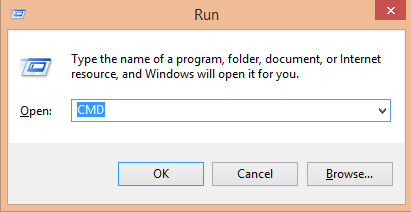 Ή πατήστε Windows + X πληκτρολογήστε και από το μενού επιλέξτε Διαχειριστής γραμμής εντολών.
Ή πατήστε Windows + X πληκτρολογήστε και από το μενού επιλέξτε Διαχειριστής γραμμής εντολών.
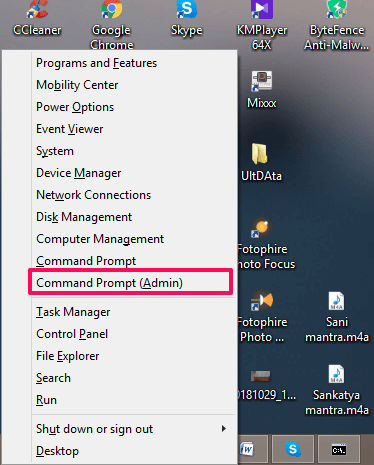
- Αυτό θα ανοίξει το παράθυρο της γραμμής εντολών από όπου θα ξεπλύνουμε όλη την προσωρινή μνήμη DNS. Στη γραμμή εντολών πληκτρολογήστε τη δεδομένη εντολή δηλ ipconfig /flushdns και πατήστε enter στο πληκτρολόγιο.
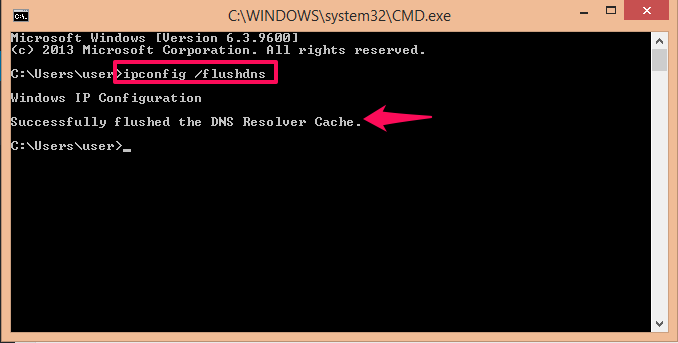 Αφού πατήσετε enter, η οθόνη εντολών θα εμφανίσει το μήνυμα Ρυθμίσεις IP των Windows και μετά ένα μήνυμα που λέει Έγινε επιτυχής έκπλυση της προσωρινής μνήμης του DNS Resolver.
Αφού πατήσετε enter, η οθόνη εντολών θα εμφανίσει το μήνυμα Ρυθμίσεις IP των Windows και μετά ένα μήνυμα που λέει Έγινε επιτυχής έκπλυση της προσωρινής μνήμης του DNS Resolver.
Μόλις εμφανιστεί αυτό το μήνυμα, σημαίνει ότι η προσωρινή μνήμη του προγράμματος επίλυσης DNS έχει ξεπλυθεί ή εκκαθαριστεί. Αυτή η μέθοδος θα λειτουργήσει σε κάθε έκδοση είτε 7,8,8.1 είτε 10.
Εκκαθάριση προσωρινής μνήμης DNS στο Chrome
Σε περίπτωση που τα προβλήματα εξακολουθούν να υπάρχουν μετά την εκκαθάριση της προσωρινής μνήμης DNS των Windows, δοκιμάστε να διαγράψετε το DNS από το πρόγραμμα περιήγησης Chrome.
- Ανοίξτε το πρόγραμμα περιήγησης Chrome και πληκτρολογήστε στη διεύθυνση URL chrome: // net-internals / # dns και πατήστε enter.
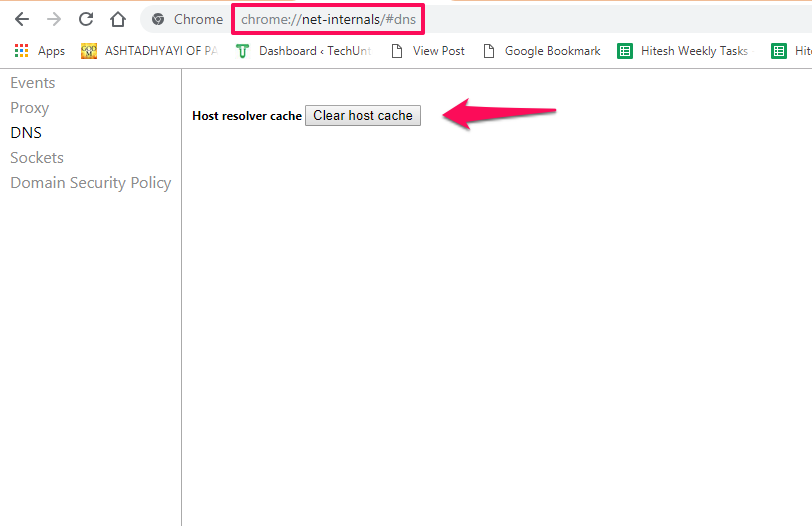
- Αυτό θα ανοίξει το Host Resolver για DNS. Εδώ θα δείτε την επιλογή να Εκκαθάριση προσωρινής μνήμης κεντρικού υπολογιστή. Κάντε κλικ σε αυτό και θα διαγράψει την προσωρινή μνήμη του προγράμματος επίλυσης DNS για το πρόγραμμα περιήγησης Chrome.
Διαβάστε επίσης: Πώς να εξάγετε κωδικούς πρόσβασης από το Chrome
Επαναφορά και εκκαθάριση της προσωρινής μνήμης DNS σε Mac
Η εντολή που αναφέρεται εδώ είναι για το macOS Sierra.
- Ανοικτό τερματικό.
- Τώρα πληκτρολογήστε sudo killall -HUP mDNSResponder; ύπνος 2? Επαναφορά προσωρινής μνήμης echo macOS DNS και πατήστε enter.
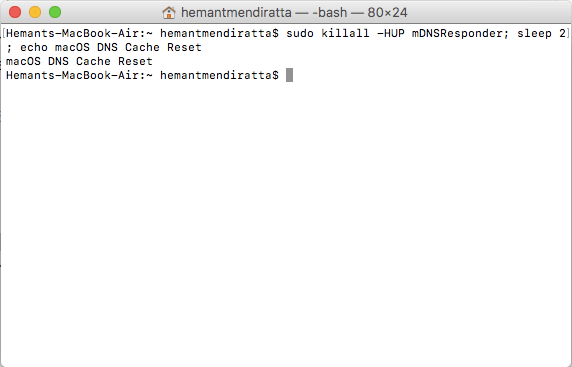
Η εντολή θα εκτελεστεί με επιτυχία και θα πρέπει να δείτε – “MacOS DNS Cache Reset”. Αυτό θα επαναφέρει την προσωρινή μνήμη DNS στο macOS Sierra.
Ολοκληρώνοντας
Αυτή ήταν η απλούστερη μέθοδος επαναφοράς και εκκαθάρισης της προσωρινής μνήμης DNS σε Windows και macOS. Σε περίπτωση που χρησιμοποιείτε το πρόγραμμα περιήγησης Chrome και εξακολουθείτε να αντιμετωπίζετε προβλήματα ακόμα και μετά τη διαγραφή του DNS για υπολογιστή, μπορείτε να ακολουθήσετε τη μέθοδο εκκαθάρισης της προσωρινής μνήμης DNS από το πρόγραμμα περιήγησης Chrome και στη συνέχεια να ανοίξετε ξανά τον ίδιο ιστότοπο. Σε περίπτωση οποιασδήποτε απορίας, μην διστάσετε να σχολιάσετε παρακάτω.
πρόσφατα άρθρα